 NFC lesendaeining
NFC lesendaeining
Notendahandbók
Deila, hvetja, skemmtu þér!
Með CTOUCH sér við hlið.
UNDIRBÚNINGUR UPPSETNINGS

Sækja zip-file frá stuðningsmiðstöðinni okkar.
Opnaðu zip-file.
Dragðu út file frá niðurhalaða zip-file.
SÆTTU NFC HUGBÚNAÐINN
 |
||
| Smelltu á CTOUCH NFC uppsetningartáknið til að hefja uppsetninguna. | Smelltu á 'Setja upp'. | Bíddu þar til uppsetningu er lokið. |
 |
||
| Smelltu á 'Næsta >'. | Smelltu á 'Næsta >' a Sjá kafla 4 fyrir frekari útskýringar á þessum sviðum. | Smelltu á 'Næsta >' a Sjá kafla 5 fyrir frekari útskýringar á þessum sviðum. |
 |
||
| Smelltu á 'Næsta >' a Sjá kafla 5 fyrir frekari útskýringar á þessum sviðum. | Smelltu á 'Næsta >' a Gakktu úr skugga um að þú haldir stillingunni á 'Allir'. Ef þú breytir því mun NFC hugbúnaðurinn aðeins virka fyrir þann tiltekna notanda. | Smelltu á 'Næsta >' |
 |
||
| Bíddu þar til uppsetningu er lokið. | Smelltu á 'Loka' til að hætta í uppsetningarforritinu. | Smelltu á 'Loka' til að hætta í uppsetningarforritinu. |
SKRÁNINGARKORT
Hér að neðan finnur þú skrefin sem þú munt fara í gegnum þegar þú býrð til NFC kort með góðum árangri. Vinsamlegast skoðaðu skref 4 fyrir hugsanlegar villur sem þú gætir lent í. Í kafla 5 er hægt að finna sérstillingarvalkostina.
 |
||
| Smelltu á NFC Registration táknið | Leyfðu þessu forriti að keyra sem stjórnandi með því að smella á „Já“. | Nú hefur þú kynnt þér NFC-lesaraforritið. |
 |
||
| Fylltu út skilríki tölvunotandans sem þú vilt búa til NFC kort fyrir. | Ef þú vilt sjá lykilorðið sem þú hefur slegið inn skaltu haka í reitinn til að sýna upplýsingarnar | Smelltu á halda áfram. |
 |
||
| Bíddu þar til staðfestingu er lokið. | Settu nýtt NFC-kort á móti kortalesaranum. | Kortið hefur verið skrifað með góðum árangri. a. Smelltu á „annað“ til að skrifa annað kort eða smelltu á „loka“ til að loka forritinu. |
VILLUSKILABOÐ
Á meðan á því stendur að búa til NFC kort geta einhverjar villur komið upp. Hér að neðan finnur þú yfirview af hugsanlegum villum sem þú getur fengið og lausnina.
 |
||
| Ef þú fyllir út röng skilríki verða þau útfylltu skilríki merkt rautt. Þú þarft að fylla út rétt skilríki til að halda áfram. |
Þegar ekkert kort var kynnt fyrir NFC einingunni innan 10 sekúndna tímaramma munu eftirfarandi skilaboð birtast. Smelltu á Reyndu aftur og settu NFC kort á móti NFC einingunni, innan tiltekins tímaramma. |
Ef þú fjarlægir kortið of snemma munu eftirfarandi skilaboð birtast. Smelltu á Reyndu aftur og settu NFC kortið aftur á móti lesandanum. Geymið það þar þangað til kortið hefur verið skrifað. |

Þegar þú notar NFC kort sem er ekki rétt tegund af NFC korti munu eftirfarandi skilaboð birtast. Gakktu úr skugga um að þú notir NFC kort sem eru samhæf við CTOUCH NFC lesara/ritaraeiningu.
Vinsamlegast skoðaðu tæknigagnablaðið fyrir þessar upplýsingar.
Ef tilskilinn geiri á kortinu sem framvísað er er þegar í notkun munu eftirfarandi skilaboð birtast. Reyndu að færa efnið á þann geira eða settu upp NFC hugbúnaðinn aftur til að breyta geiranum sem verið er að skrifa á.
a. Sjá kafla 5 fyrir frekari upplýsingar um geira.
Ítarlegar upplýsingar fyrir sérsniðna uppsetningu
Meðan á uppsetningu stendur geturðu breytt stillingum NFC hugbúnaðarins, sérsniðið NFC kortin þín og verndað það enn frekar. Vinsamlegast finndu stillingarnar sem þú getur breytt hér að neðan.

NFC Reader/Writer Port
Stillingar um USB-tengi sem er notað fyrir NFC eininguna.
Sjálfgefið gildi er 100. Ekki breyta þessari stillingu!
NFC lesandi/rithöfundur Baud
Hraðinn sem er notaður til að hafa samskipti milli skjásins og NFC einingarinnar.
Sjálfgefið gildi er 0. Ekki breyta þessari stillingu!
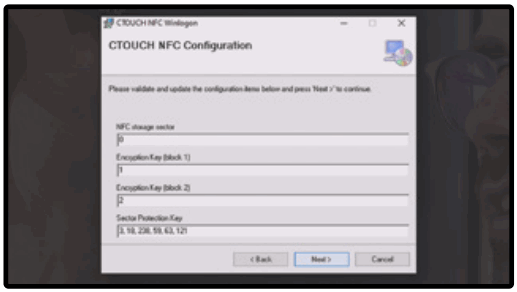
NFC geymslusvið M1 NFC kort
Þetta sýnir geirann þar sem nauðsynlegar upplýsingar eru vistaðar á NFC kortinu. Það er ráðlagt að skipta ekki um geira, aðeins ef þú notar kortin í öðrum tilgangi sem eru að nota sama geira. Sjálfgefið gildi er 0.
Fyrir CTOUCH NFC kortið geturðu valið geira á milli 0 og 15. Ef þú ætlar að nota annað NFC kort þarftu að skoða forskrift NFC kortsins sem þú notar hvaða geirar eru í boði.
Dulkóðunarlykill (blokk 1)
Fyrsti kubburinn af tveimur kubbum sem þarf til að vista lykilinn á NFC kortið.
Þú getur fyllt út eftirfarandi blokkir:
NFC geymslusvið 0 = blokk 1 eða 2.
NFC geymslusvið 1 til 15 = blokk 0, 1 eða 2.
Vinsamlegast athugaðu: ef þú hefur valið NFC Storage Sector 0 geturðu ekki valið 0 fyrir þessa blokk.
Dulkóðunarlykill (blokk 2)
Annar kubburinn af tveimur kubbum sem þarf til að vista lykilinn á NFC kortið.
Þú getur fyllt út eftirfarandi blokkir:
NFC geymslusvið 0 = blokk 1 eða 2.
NFC geymslusvið 1 til 15 = blokk 0, 1 eða 2.
Vinsamlegast athugaðu: ef þú hefur valið NFC Storage Sector 0 geturðu ekki valið 0 fyrir þessa blokk.
Geiraverndarlykill
Þessum lykli er hægt að breyta til að búa til þinn eigin persónulega geiraverndarlykil. Þetta þýðir að geirinn á kortinu, sem er notaður til að skrifa efnið á, er varinn með þínum eigin persónulega geiraverndarlykli. Við ráðleggjum þér að breyta geiraverndarlyklinum.
Þú þarft að fylla inn 6 tölur á milli 1 og 255. Athugaðu að þessi lykill þarf að vera eins í öllum tækjum sem þú vilt hafa aðgang að með NFC kortunum þínum.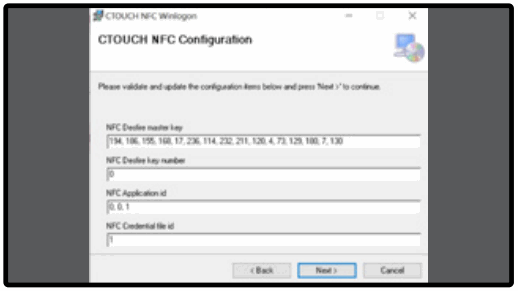
NFC DESfire aðallykill
Lykillinn sem DESfire kortið er dulkóðað með. Við ráðleggjum þér að breyta sjálfgefnum aðallykli. Sjálfgefin stærð er 16 tölur að hámarki 3 stafir á hverja tölu.
NFC DESfire lykilnúmer
Auðkenni DESfire aðallykils. Sjálfgefið gildi er 0.
NFC umsókn auðkenni
Auðkenni innskráningarforritsins. Eitt kort getur stutt mörg forrit (eða tilgang). Til að gera greinarmun á forritinu geturðu notað þetta auðkenni. Sjálfgefið gildi er 0, 0, 1.
NFC skilríki file id
Auðkenni file þar sem verið er að vista innskráningarupplýsingarnar. Sjálfgefið gildi er 1.
ctouch.eu
Deila, hvetja, skemmtu þér!
Með CTOUCH sér við hlið.
Skjöl / auðlindir
 |
CTOUCH NFC Reader Module [pdfNotendahandbók NFC Reader Module, NFC Reader Module, Reader Module, Module, NFC Reader |



